目录
明明拷贝的代码,为什么别人行,我启动就报错?
这篇文章我就理一下最最常见的项目启动报错的两种原因!
1、版本问题
比如明明项目的 Java 版本是 8,你非得拿 5 跑?那不是完犊子了吗?
比如报错:java: -source 1.5 中不支持 diamond 运算符。
再比如拿高本版来跑,理论上好像没问题,会兼容?但是实际上还是不稳,咱们整个一样的版本是最好的!
不过很多同学拿高版本来跑也是无心之举,idea 默认带了高本版(比如 java 17),或者自己为了实验性安装了高版本,所以项目一跑就报了这个错:无效的源发行版:17。

在 IntelliJ IDEA 中修改 Java 编译版本可以通过以下步骤完成:
1)打开项目设置:
在 IntelliJ IDEA 中打开你的项目。
点击顶部菜单栏中的 "File" -> "Project Structure"(或者使用快捷键 Ctrl + Alt + Shift + S)。
2)选择项目模块:
在弹出的窗口中,选择左侧栏中的 "Project"。
在右侧的 "Project SDK" 下拉菜单中选择你想要的 Java SDK 版本。
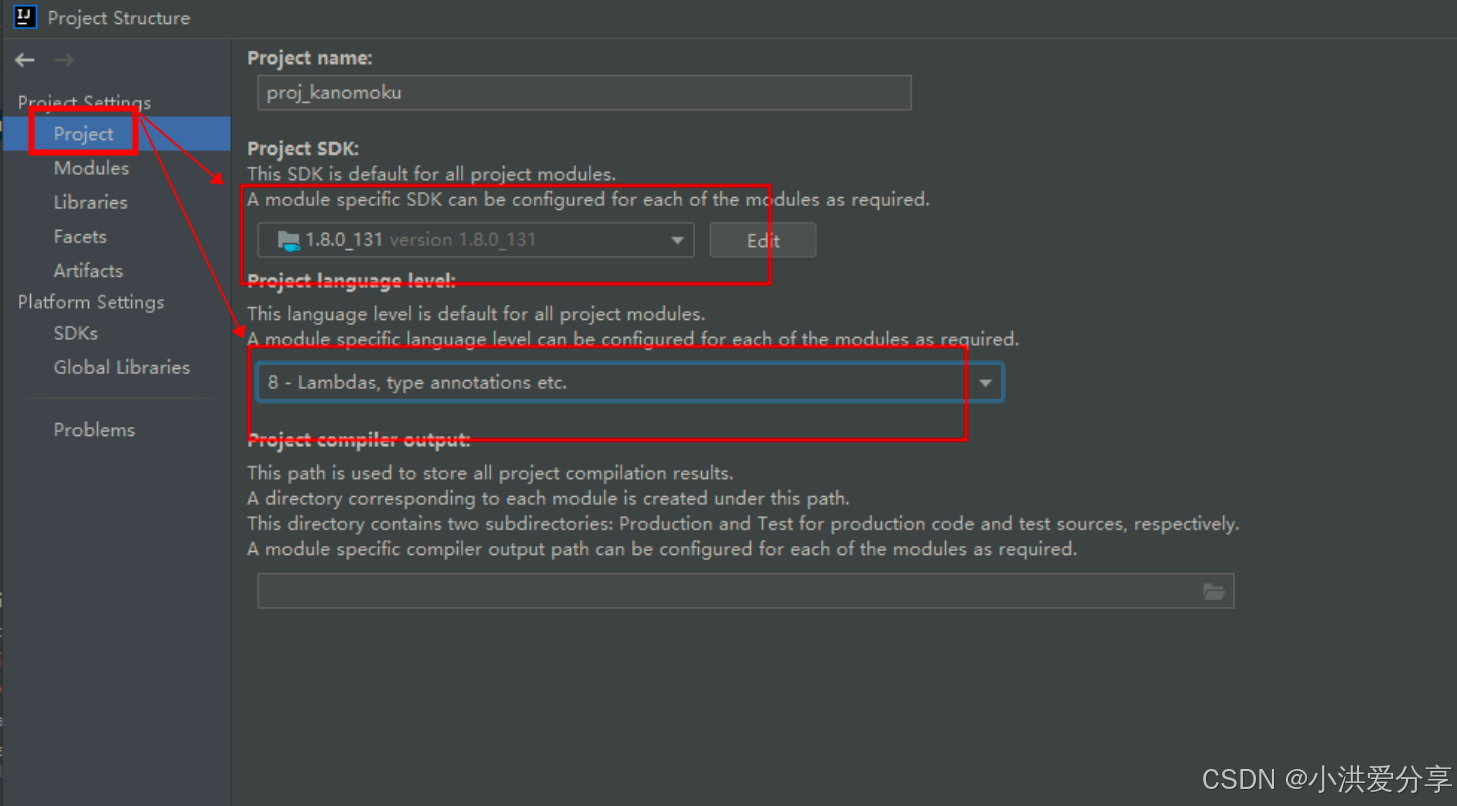
3)更改项目语言级别和源代码兼容性:
在弹出窗口左侧栏的 "Modules" 选项下,选择你的模块。
在右侧窗格中,选择 "Sources" 标签。
在 "Language level" 下拉菜单中选择你想要的 Java 版本。
确保 "Target bytecode version"(目标字节码版本)与你的目标 Java 版本匹配。
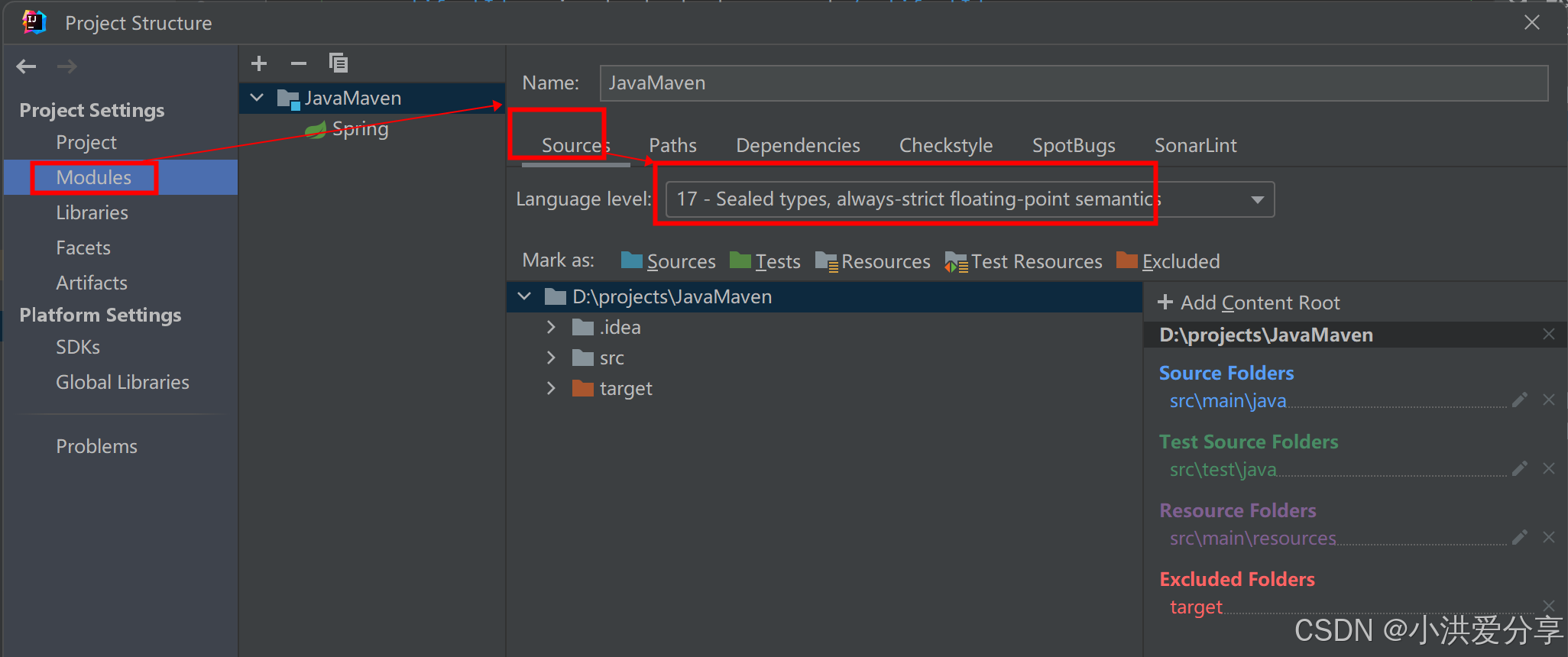
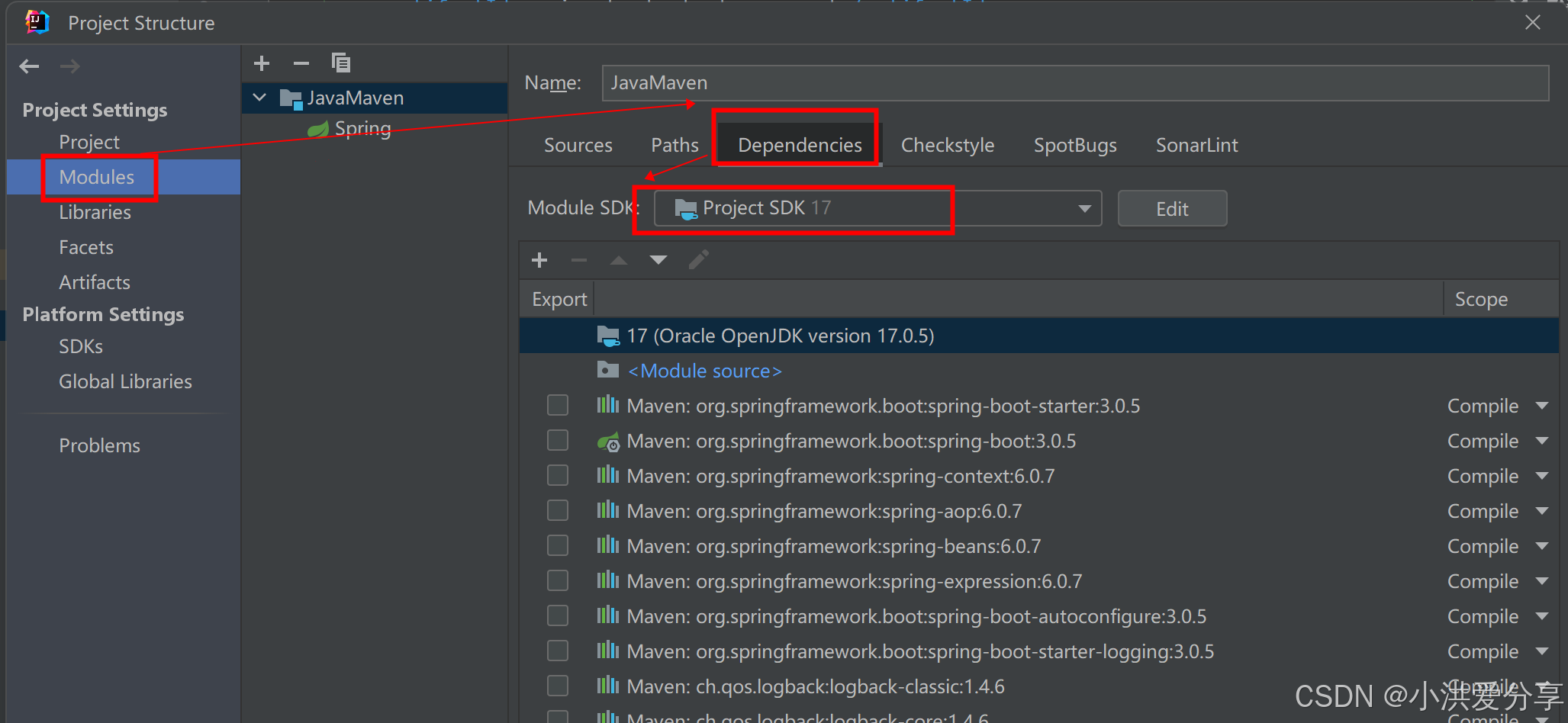
4)应用和保存更改:
点击 "Apply" 按钮应用更改。
点击 "OK" 保存并退出项目设置对话框。
通过以上步骤,在 IntelliJ IDEA 中你可以很容易地修改项目的 Java 编译版本。确保选择的 SDK 版本和语言级别与你的项目要求一致,以便正确编译和运行项目代码。
这样操作后,还报错,那么可能是 maven 的问题了,pom 文件里面的版本配置不对。

这个版本修改后,记得要刷新 maven!
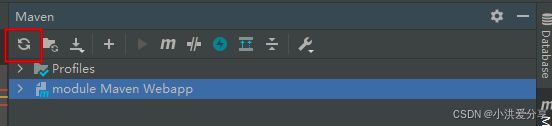
对了,说到 maven 可能有些同学发现自己的 idea 右侧 没有 maven 菜单,此时你需要右键点击项目里面的 pom.xml 文件选择 add as maven project。
还有同学 maven install 的时候会有报错,比如 无效的标记:--release。
这种可能就是因为 maven 版本和 java 版本不兼容。
升级下 maven 版本,对于 java8 来说,强烈建议使用Maven 3.6.x 版本,因为 Maven 3.6.x 系列版本是专门支持 JDK 8 的。
2、依赖项问题
除了 java 本身或者 maven 的问题之外,同学们可能还会遇到 redis 报错或者 mysql 报错这些项目依赖的组件导致的问题。
1)比如项目启动报 redis 相关的错:
Unable to connct to Redis server: localhost/127.0.0.1:6379
那么可能是 redis 配置有问题, 比如你给 redis 设置了密码,那么配置文件里面就需要配置密码。
2)比如报 mysql 相关的错:
Caused by:org.springframework.jdbc.CannotGetJdbcConnectionException: Failed to obtain JDBC Connection;nested exception is java.sql.SQLException: Access denied for user 'root'@'localhost' (using password:YES)?
确认下配置里面密码是否填写正确,然后账号是否有对应的查询等权限。
